Installera skrivardrivrutinen för nätverksanslutning (OS X/macOS)
Installera PPD-filen (skrivardrivrutin) i OS X/macOS och registrera sedan maskinen på datorn från systempreferenserna.
Installera PPD-filen
 Sätt i CDROM-skivan i datorn och klicka på [macOS] för att visa mappen [macOS PPD Installer].
Sätt i CDROM-skivan i datorn och klicka på [macOS] för att visa mappen [macOS PPD Installer].
För att installera drivrutinen från den nedladdade filen, visar du den mapp där den nedladdade filen finns.
 Dubbelklicka på paketfilen.
Dubbelklicka på paketfilen.
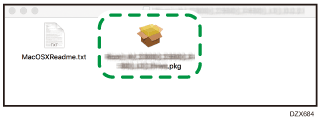
För att installera från CDROM-skivan, dubbelklickar du på paketfilen i mappen [macOS]
 [macOS PPD Installer].
[macOS PPD Installer].När skärmen för bekräftelse av installationen visas, klickar du på [Fortsätt].
 På skärmen "Introduktion" klickar du på [Fortsätt].
På skärmen "Introduktion" klickar du på [Fortsätt].
 På skärmen "Licens" klickar du på [Fortsätt] och sedan på [Godkänn].
På skärmen "Licens" klickar du på [Fortsätt] och sedan på [Godkänn].
När du får frågan om var du vill installera skrivardrivrutinen, anger du installationsplats, och klickar på [Fortsätt].
 Klicka på [Installera].
Klicka på [Installera].
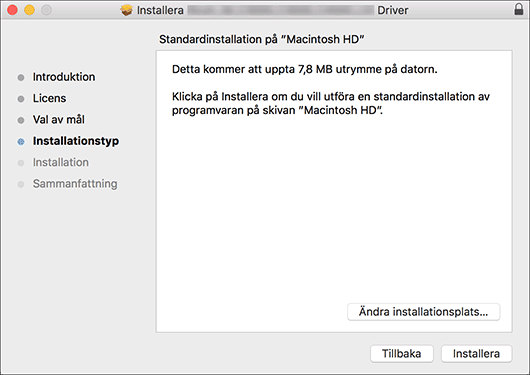
 Skriv in datorns användarnamn och lösenord och klicka sedan på [Installera program].
Skriv in datorns användarnamn och lösenord och klicka sedan på [Installera program].
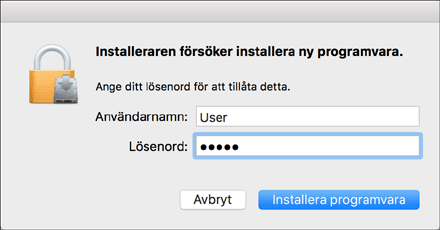
Installationen av PPD-filerna startar.
 När installationen har slutförts trycker du på [Stäng].
När installationen har slutförts trycker du på [Stäng].
Registrera maskinen i [Utskrift & Skanning] eller [Skrivare & Skannrar]
Registrera PPD-filen för maskinen i systempreferenserna för att möjliggöra utskrift.
 Välj [Systempreferenser...] från Apple-menyn.
Välj [Systempreferenser...] från Apple-menyn.
 Klicka på [Utskrift & Skanning] eller [Skrivare & Skannrar].
Klicka på [Utskrift & Skanning] eller [Skrivare & Skannrar].
 Klicka på [+].
Klicka på [+].
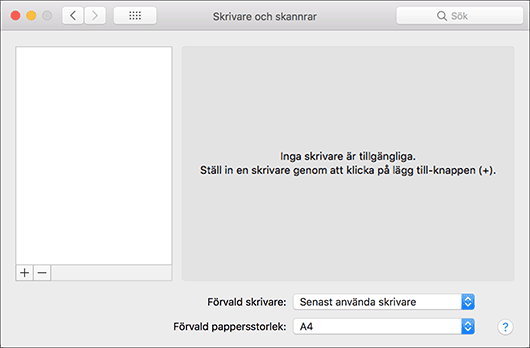
 Klicka på [IP] och konfigurera maskinens information.
Klicka på [IP] och konfigurera maskinens information.
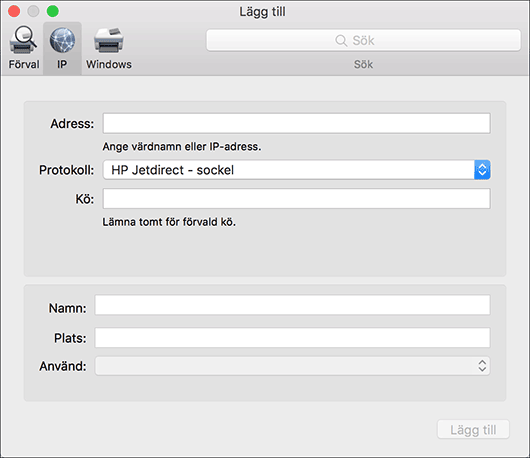
Adress: Ange maskinens IP-adress.
Protokoll: Välj [HP Jetdirect - Socket].
Använd: Kontrollera att maskinens namn visas. Om "Generisk PostScript-skrivare" visas, kanske inte den angivna IP-adressen är korrekt.
När "Generisk PostScript-skrivare" visas även fast IP-adressen är korrekt
Kontrollera maskinens och datorns nätverksanslutning, och utför registreringen igen.
När maskinen är ansluten till ett kabelanslutet LAN
Kontrollera att kabeln är korrekt ansluten i maskinen.
När maskinen är ansluten till ett trådlöst LAN
Kontrollera signalstyrkan för maskinens trådlösa signal, och kontrollera om det finns några andra problem.
 Klicka på [Lägg till].
Klicka på [Lägg till].
Förloppsskärmen visas.
Om förloppsskärmen inte stängs efter en stund, klickar du på [Konfigurera...] eller [Inställningar] och konfigurerar maskinens alternativ för konfiguration. Se Ange inställningarna för tillvalen för hur alternativkonfigurationen utförs.
 Kontrollera att maskinens namn har lagts till på skärmen [Utskrift & Skanning] eller [Skrivare & Skannrar].
Kontrollera att maskinens namn har lagts till på skärmen [Utskrift & Skanning] eller [Skrivare & Skannrar].
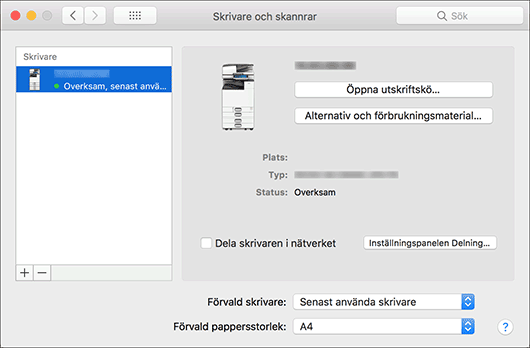
 Stäng skärmen för systempreferenser.
Stäng skärmen för systempreferenser.
Ange inställningarna för tillvalen
Om konfigurationen för maskinens tillval inte speglas automatiskt, väljer du de tillval som är installerade på maskinen i [Utskrift & Skanning] eller [Skrivare & Skannrar].
 Välj [Systempreferenser...] från Apple-menyn.
Välj [Systempreferenser...] från Apple-menyn.
 Klicka på [Utskrift & Skanning] eller [Skrivare & Skannrar].
Klicka på [Utskrift & Skanning] eller [Skrivare & Skannrar].
 Välj maskinen från listan och klicka sedan på [Tillval & förbrukningsmaterial...].
Välj maskinen från listan och klicka sedan på [Tillval & förbrukningsmaterial...].
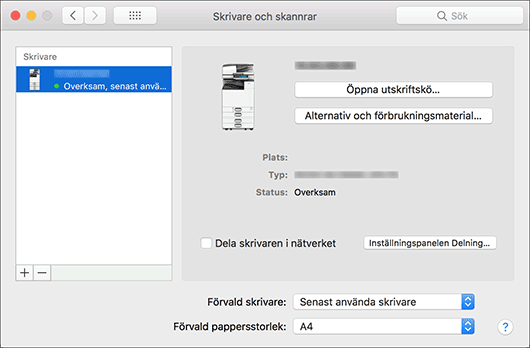
 Klicka på [Drivrutin] eller [Tillval], välj alternativet installerat på maskinen och klicka sedan på [OK].
Klicka på [Drivrutin] eller [Tillval], välj alternativet installerat på maskinen och klicka sedan på [OK].
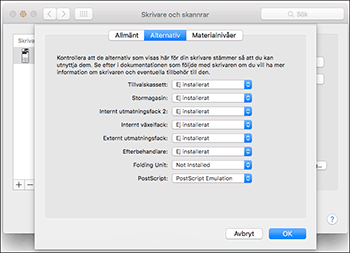
Om de användbara tillvalen inte visas, har inte IP-adressen angivits korrekt eller så har PPD-filen inte registrerats korrekt. Se Registrera maskinen i [Utskrift & Skanning] eller [Skrivare & Skannrar] för att ange IP-adressen eller registrera PPD-filen.
 Stäng skärmen för systempreferenser.
Stäng skärmen för systempreferenser.
